Vsi smo uporabili funkcijo diaprojekcije slik s programom Windows Photo Viewer ali novo aplikacijo Photos v sistemu Windows 10. Enostavno lahko zaženete funkcijo diaprojekcije slik, tako da kliknete gumb Diaprojekcija v programu Windows Photo Viewer ali Photos.
Veliko število uporabnikov PC-jev pogosto potrebuje predvajanje diaprojekcije slik. Večina uporabnikov uporablja Windows Photos Viewer ali aplikacijo Photos v programu Windows 10 za ogled diaprojekcije slik.
Toda večina uporabnikov se ne zaveda, da vam ni treba odpreti programa Windows Photo Viewer, Photos ali katere koli druge pregledovalnice fotografij, da bi začeli diaprojekcijo slik v mapi. Na kratko, za zagon diaprojekcije v sistemu Windows 10 vam ni treba ročno odpreti programa Windows Photo Viewer ali aplikacije Photos.
Zaženite diaprojekcijo desno od programa File Explorer v sistemu Windows 10
Obstaja ta kul funkcija v operacijskem sistemu Windows 10 (ta funkcija je verjetno na voljo tudi v operacijskem sistemu Windows 8), ki vam omogoča zagon diaprojekcije slik iz mape, v kateri se nahajajo vaše slike, kar pomeni, da vam ni treba ročno odpreti pregledovalnika slik in nato kliknite gumb za diaprojekcijo, da začnete diaprojekcijo.
Uporabniki, ki so uporabljali raziskovalca datotek, ne da bi minimizirali trak, verjetno poznajo to funkcijo, vendar uporabniki, ki raje uporabljajo raziskovalec datotek z zmanjšanim trakom, morda še niso odkrili te funkcije.
Sledite spodnjim navodilom za začetek diaprojekcije slik neposredno iz programa File Explorer v sistemu Windows 10.
1. Odprite File Explorer in se pomaknite do mape, ki vsebuje slike.
Korak 2: Ko odprete mapo, kliknite slikovno datoteko, da jo izberete.

3. korak: Kliknite jeziček Upravljanje v traku in nato možnost diaprojekcije, da začnete diaprojekcijo vseh slik.
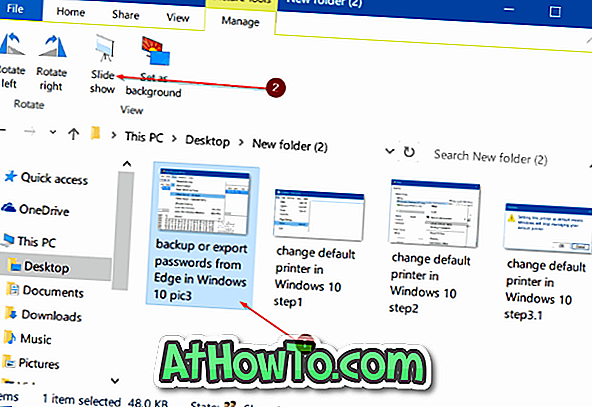
Če zavihek Upravljanje manjka ali se zdaj prikaže, je to zato, ker niste izbrali slikovne datoteke. Kliknite slikovno datoteko v mapi, da se prikaže zavihek Upravljanje.
Če želite vključiti samo določene slike, izberite slike, ki jih želite videti v diaprojekciji, in kliknite možnost Diaprojekcija.
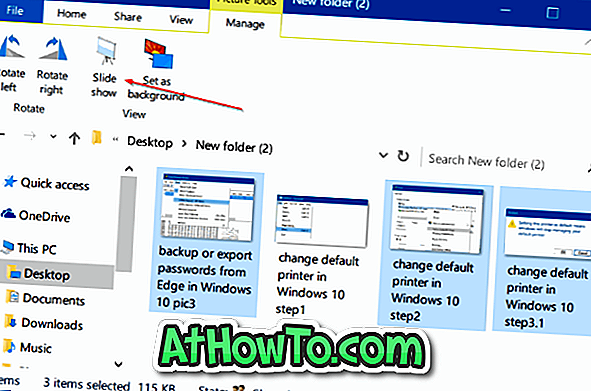
Upam, da vam to pomaga!













